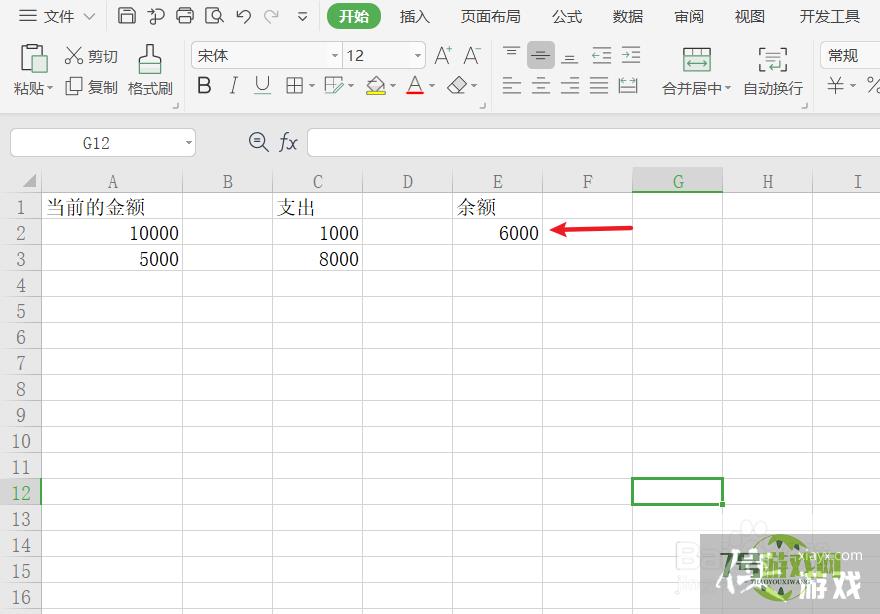excel余额自动公式
来源:互联网 | 时间:2024-10-21 02:31:31
在我们使用excel表格里,我们通常会用表格的方式进行算账,那么我们如何用公式对余额进行计算呢?接下来给大家分享具体操作方法,需要的朋友可以参考下。工具/原料1、打开表格之后,先在表格内建立一列收入的金额,一列支出的金额以及一个计算余额的单
在我们使用excel表格里,我们通常会用表格的方式进行算账,那么我们如何用公式对余额进行计算呢?接下来给大家分享具体操作方法,需要的朋友可以参考下。

工具/原料
1、打开表格之后,先在表格内建立一列收入的金额,一列支出的金额以及一个计算余额的单元格;
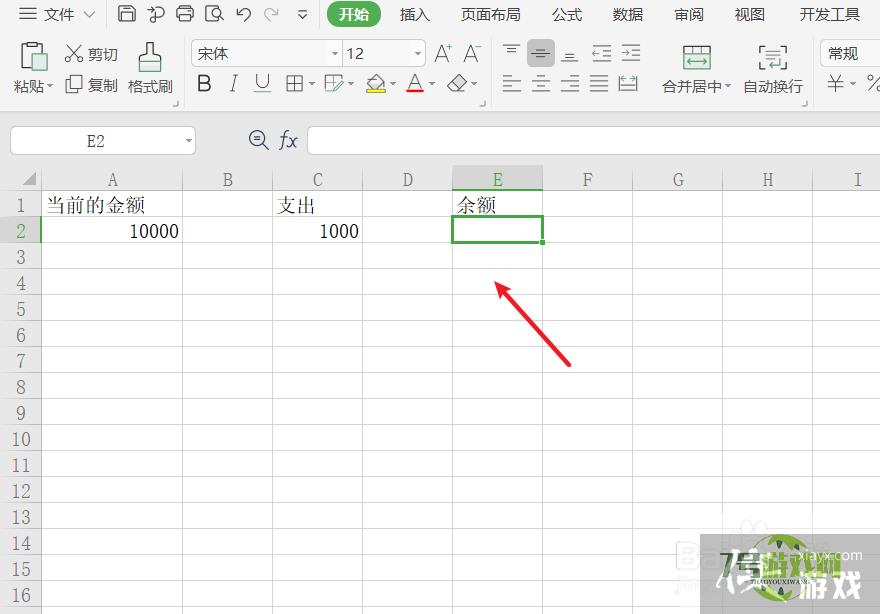
2、然后在余额单元格内输入公式,把收入的金额全部相加,把支出的金额全部相加,再用收入的总金额减去支出的总金额,就可以得出余额,公式如图所示;
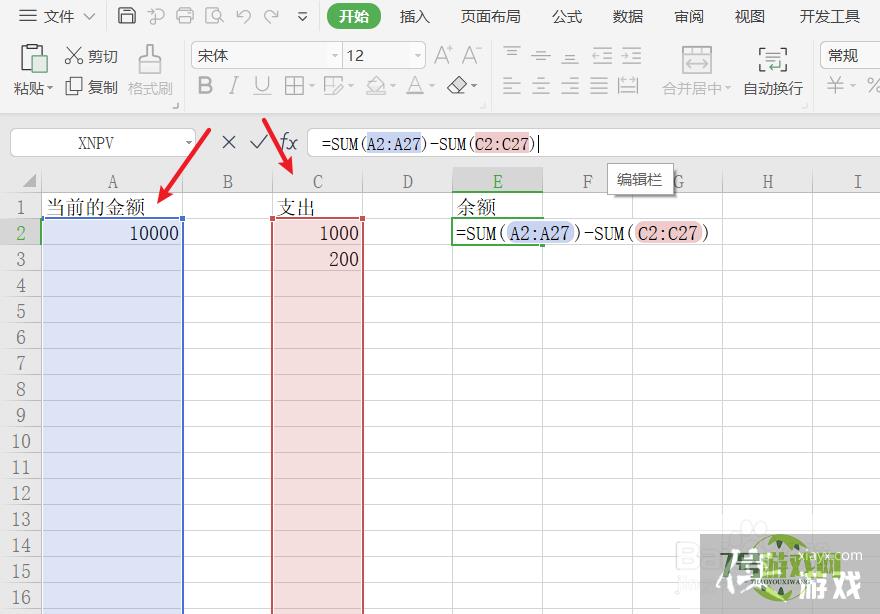
3、输入好公式之后按回车键就可以开始计算;
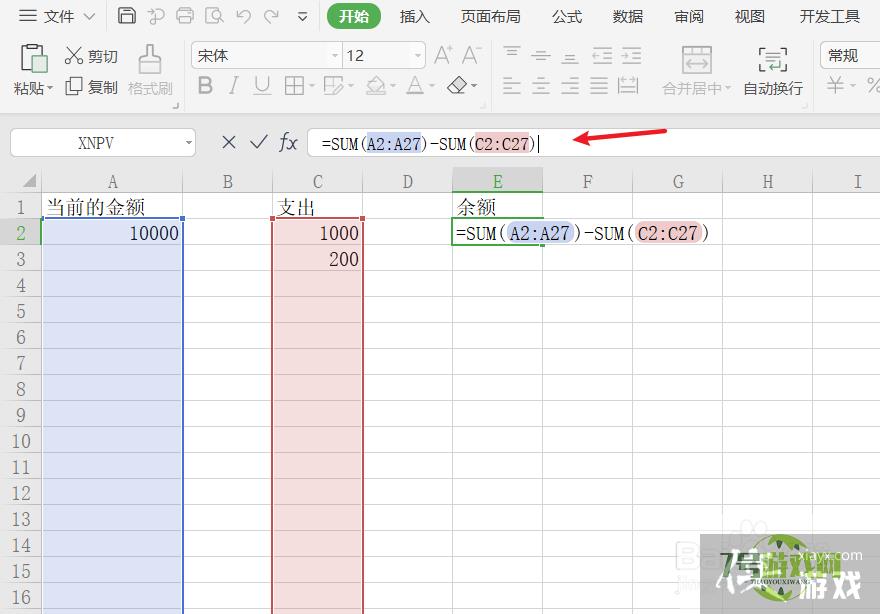
4、随后在余额单元格内就可以得出余额的数值;
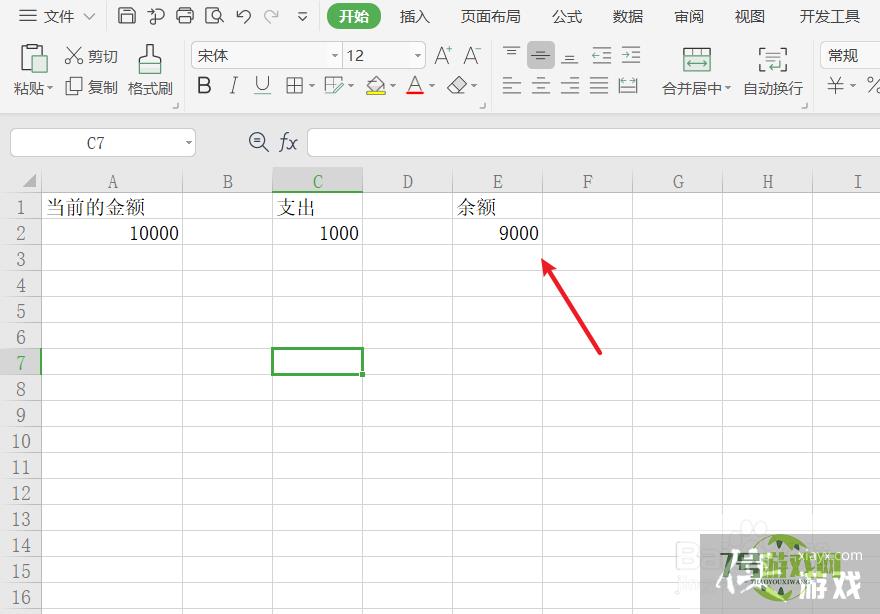
5、然后在输入收入的金额,和一次支出的金额;
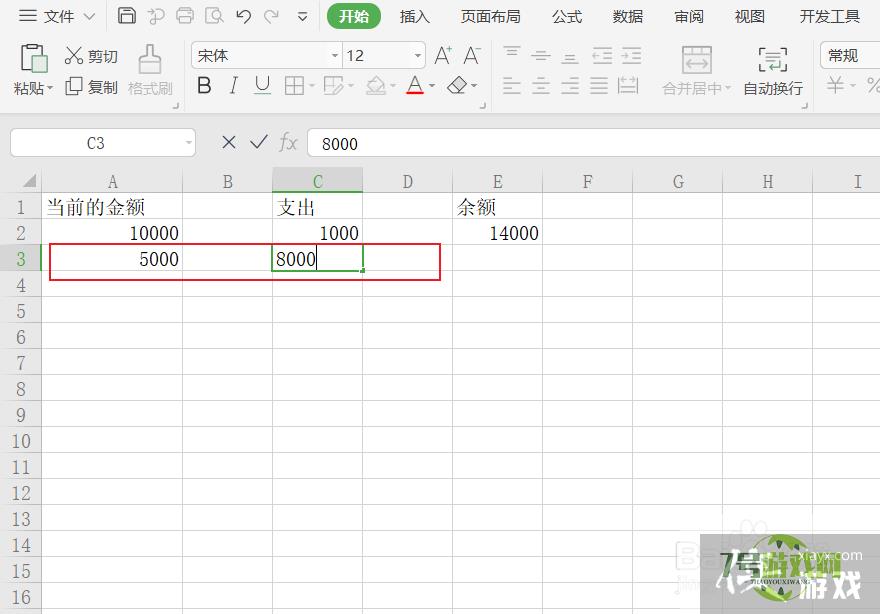
6、余额的数值会随着新输入的数字进行计算,并快速的计算并得出结果。